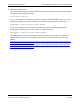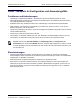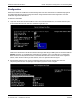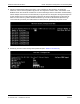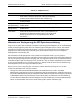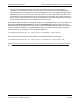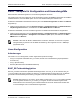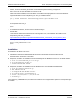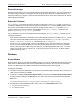Users Guide
SR-IOV: Beispiele für Konfiguration und AnwendungsfälleNetXtreme-E Benutzerhandbuch
26. Februar 2018 • NetXtreme-E-UG100 Seite 61
3. Installieren Sie auf ESXi den Bnxtnet-Treiber, indem Sie folgende Schritte ausführen:
a. Kopieren Sie die .vib-Datei <bnxtnet>-<driver version> in /var/log/vmware.
$ cd /var/log/vmware.
$ esxcli software vib install --no-sig-check -v <bnxtnet>-<driver version>.vib.
b. Starten Sie den Computer neu.
c. Überprüfen Sie, ob die Treiber korrekt installiert wurden:
$ esxcli software vib list | grep bnxtnet
4. Installieren Sie das von Broadcom bereitgestellte Dienstprogramm BNXTNETCLI (esxcli bnxtnet), um die
verschiedenen Treiberparameter, die nicht von esxcli unterstützt werden, einzustellen/anzuzeigen, z. B.:
Verbindungsgeschwindigkeit auf 25G, Treiber-/Firmware-/Chip-Informationen anzeigen, NIC-Konfiguration
(NPAR, SR-IOV) anzeigen. Weitere Informationen finden Sie unter README.txt im bnxtnet-Treiber.
So installieren Sie dieses Dienstprogramm:
a. Kopieren Sie die .vib-Datei BCM-ESX-bnxtnetcli-<version> in /var/log/vmware.
$ cd /var/log/vmware
$ esxcli software vib install --no-sig-check -v /BCM-ESX-bnxtnetcli-<version>.vib
b. Starten Sie das System neu.
c. Überprüfen Sie, ob vib korrekt installiert wurde:
$ esxcli software vib list | grep bcm-esx-bnxtnetcli
d. Geschwindigkeit 10/20/25 festlegen
$ esxcli bnxtnet link set -S <speed> -D <full> -n <iface>
Wenn Sie die Geschwindigkeit korrekt eingestellt wurde, wird eine OK-Meldung angezeigt.
Beispiel:
$ esxcli bnxtnet link set -S 25000 -D full -n vmnic5
e. Zeigt den Verbindungsstatus
$ esxcli bnxtnet link get -n vmnic6
f. Zeigt die Treiber-/Firmware-/Chip-Informationen
$ esxcli bnxtnet drvinfo get -n vmnic4
g. Zeigt NIC-Informationen (z. B. BDF-, NPAR-, SRIOV-Konfiguration)
$ esxcli bnxtnet nic get -n vmnic4